Windows Ses Aygıtı Grafik Yalıtımı Yüksek CPU [Sabit]
Yayınlanan: 2018-06-21Bu sorunu hızla düzeltin
Auslogics uzman ekibi tarafından geliştirilen güvenli ve ücretsiz bir araç kullanın.
- Kullanımı kolay. Sadece indirin ve çalıştırın, kurulum gerekmez.
- Güvenli. Yazılımımız CNET'te sunulmaktadır ve Gümüş Microsoft İş Ortağıyız.
- Özgür. Ciddiyiz, tamamen ücretsiz bir araç.
Auslogics hakkında daha fazla bilgi edinin. Lütfen EULA ve Gizlilik Politikasını inceleyin.
'Ses doğanın sözlüğüdür'
Pierre Schaeffer
Kişisel bilgisayarınızda nelerin çalıştığını kontrol etmek için Görev Yöneticinizi düzenli olarak ziyaret ederseniz, kaynaklarınızı tüketen bir şey gördüğünüzde ne kadar moral bozucu olduğunu bilirsiniz. Örneğin, Windows Ses Aygıtı Grafik Yalıtımı zaten dikkatinizi çekmiş olabilir: bu işlem aslında ara sıra CPU'nuza ağır gelmesiyle ünlüdür.
Açıkçası, böyle bir olay, özellikle PC'niz şu anda en iyi durumda değilse, herkesin şüphesini artıracaktır. Aslında Windows Audio Device Graph Isolation ismi pek bir şey ifade etmiyor ve gizemli bir şeyin sisteminizi yoruyor olması oldukça rahatsız edici görünebilir. Neyse ki size iyi bir haberimiz var: Bu aç sürecin ne olduğunu ve bununla nasıl başa çıkmanız gerektiğini biliyoruz.
Windows Ses Aygıtı Grafik Yalıtımı nedir?
Başlangıç olarak, Windows Ses Aygıtı Grafik Yalıtımı, Windows'unuzun tamamen yasal bir bileşenidir. Üçüncü taraf uygulamaların bilgisayarınızda ses çalıştırabilmesi için işletim sisteminizde ses motoru görevi görür. Akıllı görünmek için buna dijital sinyal işleme demeliyiz.
Windows Ses Aygıtı Grafik Yalıtımını devre dışı bırakmak uygun mudur?
Dürüst olmak gerekirse, bu kötü bir fikir. Teknik olarak bunu yapabilirsiniz, ancak mesele şu ki, Windows Ses Aygıtı Grafik Yalıtımı, sisteminizi sesli hale getiren önemli bir işlemdir, bu nedenle devre dışı bırakmak Windows'unuzun sesini kapatmasına neden olur. Hangisi arzu edilen bir sonuç değildir, değil mi?
Bu nedenle, Windows Ses Aygıtı Grafik Yalıtımı CPU'nuzu yemeye devam ederse, sorunun köküne gitmenizi ve aşağıda verilen yöntemleri kullanarak sorunu çözmenizi öneririz.
Windows Ses Aygıtı Grafik Yalıtımı yüksek CPU kullanımını nasıl düzeltebilirim?
Bu nedenle, Windows Ses Aygıtı Grafik Yalıtımı yüksek CPU kullanımı sorununu nasıl çözeceğimize dair en önemli 3 ipucumuz:
1. Kötü amaçlı yazılım olmadığından emin olun
Windows Ses Aygıtı Grafik Yalıtımı kaynaklarınızı tüketiyorsa, bilgisayarınıza kötü amaçlı yazılım bulaşmış olma ihtimali vardır. Mesele şu ki, alçak bir varlık, alarmı yükseltmemeniz için söz konusu süreç gibi davranabilir. Bunu akılda tutarak, sorunu gidermeye başlamanın en iyi yolunun işletim sisteminizde tam bir tarama yapmak olduğunu düşünüyoruz.
Bunun için üçüncü taraf antivirüs aracınızı kullanabilirsiniz. Neyse ki, bu günlerde piyasada birçoğu var. Bilgisayarınızın güvenliğini ona emanet edecek saygın ve güçlü birine sahip olduğunuzu umuyoruz. Bizim açımızdan Auslogics Anti-Malware kullanmanızı öneririz: bu araç en tehlikeli tehditleri algılayabilir ve bunları hızlı ve etkili bir şekilde ortadan kaldırabilir. Bir başka iyi yanı da, ana güvenlik çözümünüzle birlikte çalışabilmesi ve böylece ekstra bir güvenlik katmanı ekleyebilmesidir.

Bununla birlikte, Windows Defender adlı yerleşik Windows güvenlik paketine de güvenmek isteyebilirsiniz. İşte nasıl kullanabileceğiniz
Windows 7:
- Windows logosu + S kısayoluna basın.
- Arama kutusuna 'Defender' (tırnak işaretleri olmadan) yazın.
- Sonuç listesinden Windows Defender'ı seçin.
- Windows Defender ana penceresine girdikten sonra Tara'ya gidin.
- Tara'nın yanındaki oku bulun. O simgeye tıklayın.
- Tam Tarama'yı seçin.
Windows 8/8.1:
- Başlat menünüzü açın. Arama çubuğuna gidin.
- Aramaya 'Windows Defender' (tırnak işaretleri olmadan) yazın.
- Windows Defender ana penceresinde Güncelle'ye tıklayın.
- Ana Sayfa'ya ve ardından Tarama Seçenekleri'ne gidin.
- Tam'ı seçin. Şimdi tara'yı tıklayın.
Windows 10:
- Başlat menüsünü açın, Ayarlar dişli kutusunu bulun ve üzerine tıklayın.
- Güncelleme ve Güvenlik'i seçin. Windows Defender'ı tıklayın.
- Windows Defender'ı Aç'ı tıklayın.
- Windows Defender Güvenlik Merkezi penceresinde, kalkan simgesine gidin (sol bölmededir).
- Gelişmiş taramayı bulun ve tıklayın. Tam tarama'yı seçin.
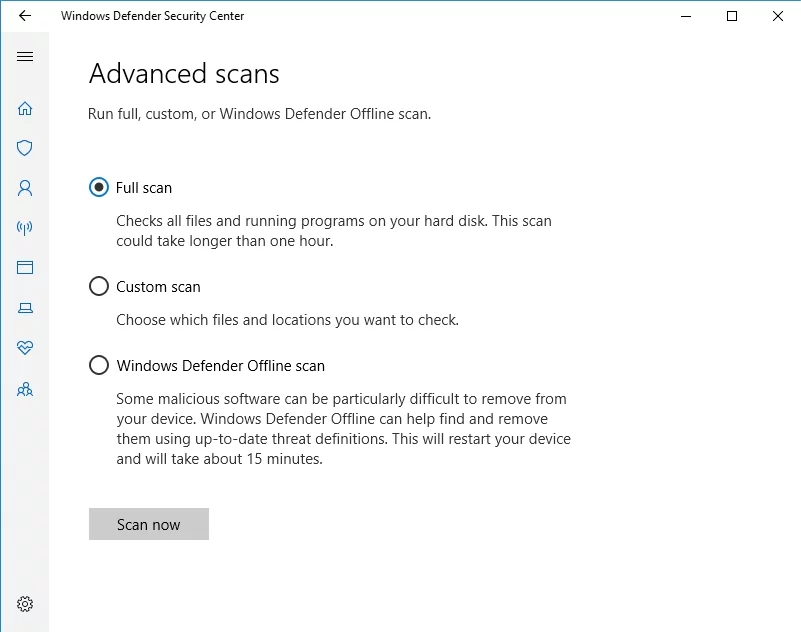

Ses Aygıtı Grafik İzolasyonu kötü amaçlı etkinliğin bir korumasıysa, tehdidi karantinaya alabilmeniz veya öldürebilmeniz için bilgilendirileceksiniz.
2. Tüm ses efektlerini devre dışı bırakın
Audio Device Graph Isolation'ın kılık değiştirmiş kötü amaçlı yazılım olmadığı kanıtlandıysa, ses ayarlarınızı değiştirmeyi denemelisiniz - bu numara, yüksek CPU kullanımı sorununuza yardımcı olabilir.
Bunu yapmak için aşağıdaki talimatları kullanın:
- Görev Çubuğunuzdaki hoparlör simgesine sağ tıklayın.
- Oynatma cihazları'nı seçin.
- Oynatma sekmesine gidin.
- Hoparlörler / Kulaklıklar'ı seçin.
- Özellikler'i tıklayın.
- Geliştirmeler sekmesine ilerleyin.
- Tüm ses efektlerini devre dışı bırak'ı işaretleyin ve Tamam'ı tıklayın.
Umarım CPU kullanımınız artık makul bir seviyededir.
3. Ses sürücülerinizi düzeltin
Şimdiye kadar başarı yok mu? O zaman sorun sürücü sorunlarından kaynaklanabilir. Ses sürücüleriniz bozuksa veya güncel değilse, Ses Aygıtı Grafik Yalıtımı'nın kaynaklarınızı tüketmesine neden olabilirler.
Bu sorunu çözmek için aşağıdaki yöntemlerden herhangi birini kullanabilirsiniz:
Sürücülerinizi manuel olarak güncelleyin
İşi kendiniz yapmak isterseniz, tüm sürücülerinizi manuel olarak güncelleyebilirsiniz. Ancak, bu yöntemin gülünç derecede sıkıcı olduğunu unutmayın: donanım aygıtlarınızın her biri için gerekli yazılımı bulmanız, indirmeniz ve yüklemeniz gerekir. Dahası, bunu yaparken gerçekten dikkatli olmalısınız: Eğer yanlış bir şey kurarsanız, sisteminiz çalışmaya başlayabilir.
Auslogics Driver Updater'ı kullanın
Özel bir araç kullanmak, sürücülerinizi güncellemenin açık ara en kolay ve en uygun yoludur ve Auslogics Driver Updater yalnızca bunu doğrulamaya yarar. Bu sezgisel yardımcı program, üretici tarafından önerilen en son sürümlerini bilgisayarınıza yükleyerek tüm sürücülerinizi tek bir tıklamayla güncelleyecektir.
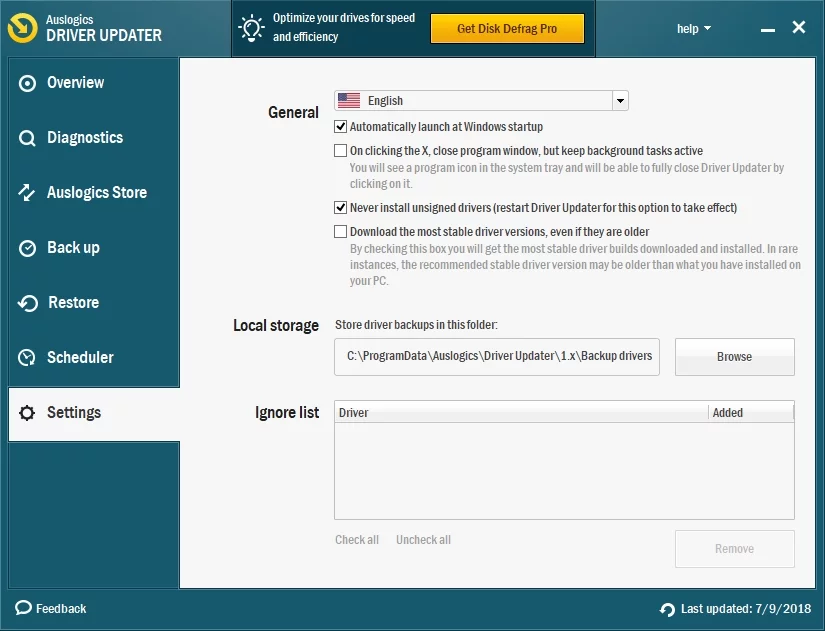
Aygıt Yöneticisini Kullanın
Sürücü sorunlarınızı çözmek için Aygıt Yöneticisi'ni kullanmakta özgürsünüz. Bu araç, işletim sisteminizin bir parçası olarak gelir ve gerekli sürücü yazılımını otomatik olarak arayabilir.
Talimatlar şunlardır:
Windows 7
- Başlat menüsünü açmak için Windows logosu simgesine tıklayın.
- Şimdi Bilgisayar'a sağ tıklayın ve menüden Yönet'i seçin.
- Bilgisayar Yönetimi ekranına ilerleyeceksiniz.
- Orada Aygıt Yöneticisi'ni bulun ve tıklayın.
- Kullanılabilir cihazlar listesinde ses cihazınızı bulun ve sağ tıklayın.
- Sürücüsünü güncellemeyi seçin.
Windows 8
- Windows logo simgenizi bulun ve üzerine tıklayın.
- Hızlı Erişim menüsünden Aygıt Yöneticisi'ni seçin.
- Donanım öğelerinizin listesinden ses cihazınızı seçin.
- Üzerine sağ tıklayın ve Sürücü yazılımını güncelle'yi seçin.
Windows 10
- Klavyenizdeki Windows logo tuşu +X'e basın.
- Seçenekler listesinden Aygıt Yöneticisi'ni seçin.
- Ses cihazınıza gidin.
- Donanım parçasına sağ tıklayın.
- Aygıtın sürücüsünü güncellemenizi sağlayan seçeneği seçin.
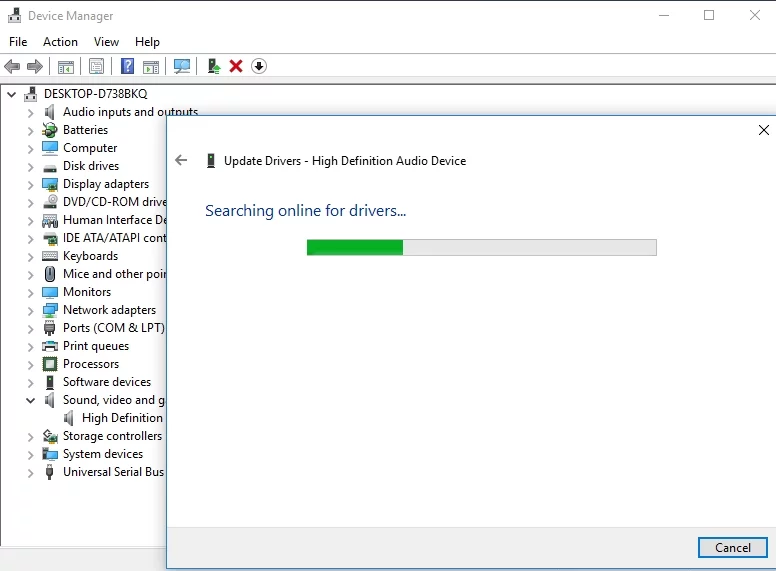
Ardından, Aygıt Yöneticisi'nin gerekli sürücüleri çevrimiçi olarak aramasına izin vermelisiniz. Ardından yazılımı bilgisayarınıza kurmak için talimatları izleyin.
Artık Windows Ses Aygıtı Grafik Yalıtımı'nın daha az açgözlü olması gerekiyor. Ancak, Windows'unuzda sorun yaşamaya devam ederse, onu Auslogics BoostSpeed ile taramak ve bu aracın kapsamlı bir sistem temizliği yapmasına izin vermek iyi bir fikirdir. Sonuç olarak, daha hızlı ve daha kararlı bir işletim sistemi elde edeceksiniz, bu da size mümkün olduğunu bile bilmediğiniz bir şekilde hizmet edecek.

Auslogics BoostSpeed ile PC Sorunlarını Çözün
BoostSpeed, PC'nizi temizlemenin ve optimize etmenin yanı sıra gizliliği korur, donanım sorunlarını teşhis eder, hızı artırmak için ipuçları sunar ve çoğu PC bakım ve servis ihtiyacını karşılamak için 20'den fazla araç sağlar.
Windows Ses Aygıtı Grafik İzolasyonu yüksek CPU kullanımı sorununu nasıl çözeceğinizle ilgili herhangi bir sorunuz veya fikriniz varsa, lütfen yorumlarınızı aşağıdaki yorum bölümünde bırakın. Sizden duymak bizi memnun eder!
